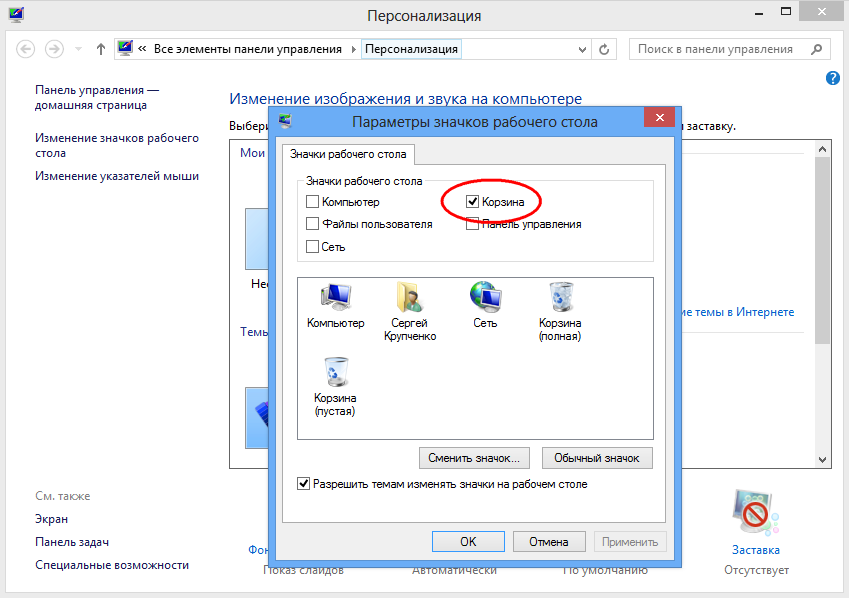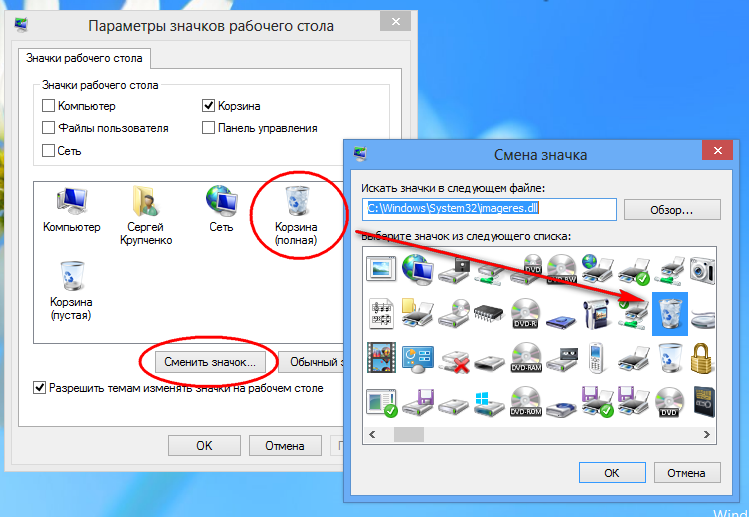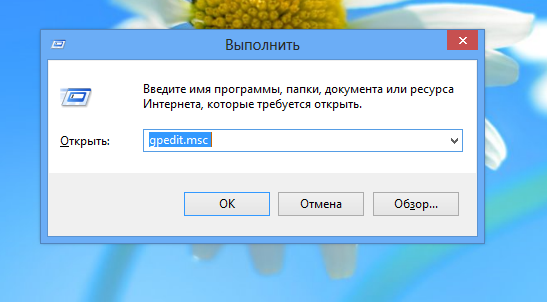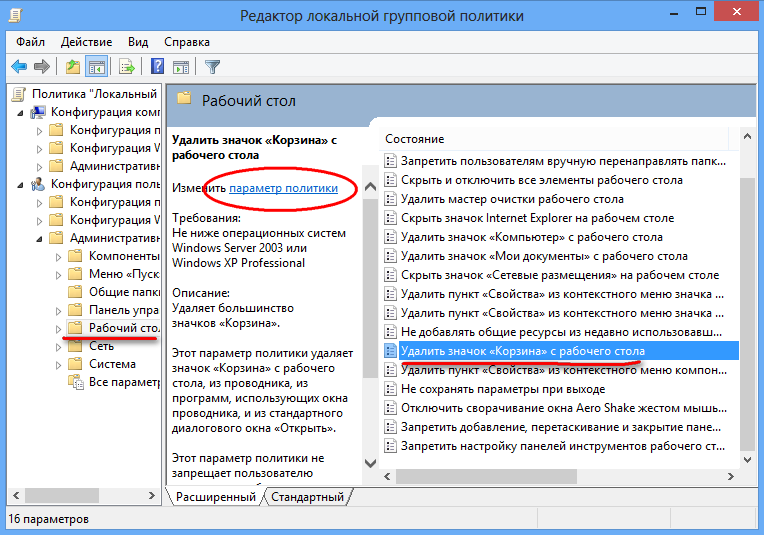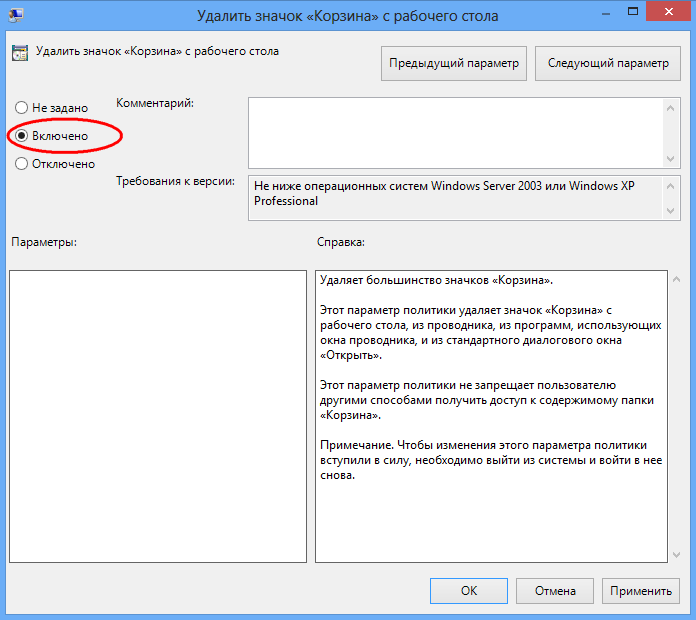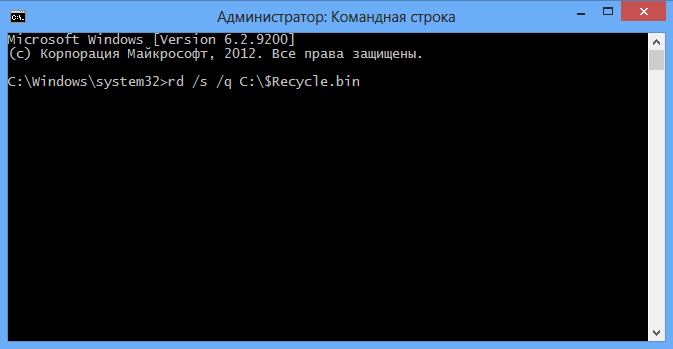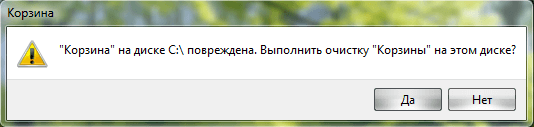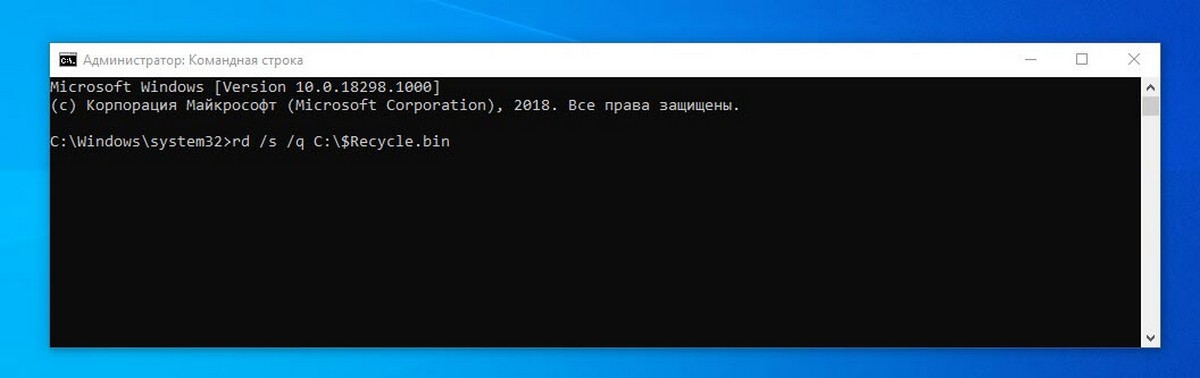Не удаётся очистить корзину в Windows 10 — исправляем эту проблему
Вы заметили, что в корзине есть файлы и после очистки они всё равно остаются? Скорее всего данная проблема возникла после обновления Windows 10 Creators Update. Что бы в корзине снова удалялись файлы, следуем простой инструкции:
- Нажимаем Win + R, в появившемся после вводим msconfig
- В открывшемся окне «Конфигурация системы» во вкладке «Общее» выбираем «Выборочный запуск», затем должны стоять отметки на «Загружать системные службы» и обязательно «Загружать элементы автозагрузки»
- Переходим во вкладку «Сервис», ставим отметку «Скрыть все службы Microsoft» и нажимаем «Отключить всё» (пока что это окно оставляем открытым)
- Затем запускам «Диспетчер задач» нажав Ctrl + Shift + Esc и переходим во вкладку «Автозагрузка», отключаем все автозагрузки и закрываем диспетчер задач
- В предыдущем окне «Конфигурация системы» нажимаем «Ок», будет предложено перезагрузить компьютер — соглашаемся и ждём теперь особой чистой загрузки
- После того, как компьютер включится — пробуем очистить корзину
- Если корзина очищается, то теперь нажимаем Win + R, в появившемся поле вводим msconfig
- В открывшемся окне «Конфигурация системы» во вкладке «Общее» выбираем «Обычный запуск», нажимаем «Ок» и снова соглашаемся перезагрузить компьютер…
Данная инструкция в 99% решает проблему, когда не удаётся очистить корзину после обновления Windows 10 Creators Update. Но если корзина всё так же не очищается, то можно попробовать другие варианты:
- Очистить корзину при помощи программы CCleaner
- Открыть CMD от имени администратора, выполнить команду RD / S / QC:$Recycle.bin? и перезагрузить компьютер, затем попробовать очистить корзину
- Включить просмотр скрытых файлов и папок, зайти на диск с Windows (чаще всего диск C) и удалить файл $ RECYCLE.BIN, затем перезагрузите компьютер и корзина создастся заново с возможностью снова ещё очищать
Пока что это всё варианты которые мне удалось найти в сети… Но первая инструкция должна помочь. Если возникнут вопросы, пишите в комментарии. Делитесь статьёй в соц. сетях 😉
Как исправить поврежденную корзину в Windows 10
Если вам не дает очистить корзину или удалить из нее какой-то элемент, скорее всего она повреждена и нужно выполнить несколько действий, чтобы это исправить. В сегодняшней статье рассмотрим как исправить поврежденную корзину в Windows.
1. Откройте командную строку от имени администратора: один из способов – нажать на меню “Пуск” правой клавишей мыши и выбрать из открывшегося меню “Командная строка (администратор)”.
2. Введите команду Diskpart и нажмите клавишу Enter.
3. Введите команду List disk и нажмите клавишу Enter. Обратите внимание на буквы дисков в колонке “Имя”, вам нужны только те напротив которых в колонке “Тип” написано “Раздел”. Если тип DVD-Rom или съемный носитель – их буквы нам не нужны. Напишите exit и нажмите клавишу Enter.
4. В каждом разделе есть собственные настройки корзины и их все нужно переустановить. Теперь, когда вы знаете буквы всех разделов – нужно для каждого из них выполнить команду rd /s /q буква диска:\$Recycle.bin. К примеру, мы в третьем пункте узнали, что в системе есть разделы с буквой “C” и “D”, значит нужно написать команду rd /s /q C:\$Recycle.bin и нажать клавишу Enter, после ее выполнения написать rd /s /q D:\$Recycle.bin и нажать клавишу Enter.
5. После выполнения команд закройте командную строку и откройте корзину, чтобы оновить ее настройки. Если она все равно не работает – попробуйте в командной строке выполнить sfc /scannow
На сегодня всё, если у вас есть дополнения или вы знаете другие способы – пишите комментарии! Удачи Вам 🙂
Три распространенных проблемы с Корзиной Windows и пути к их решению
О том, насколько важными являются, казалось бы, банальные функции Windows, большинство пользователей начинают задумываться только тогда, когда какая-нибудь из них начинает работать с ошибками. Корзина Windows – полезный и стабильный инструмент, но иногда случается такое, что и он начинает работать со сбоями. Одна из самых распространенных проблем связана с пропажей Корзины с рабочего стола. Причиной тому могут послужить вирусы, системный сбой, а еще чаще ошибочные действия самого пользователя. В этом случае восстановить Корзину проще всего. Для этого кликните по пустому рабочему столу правой клавишей мыши, выберите «Персонализация» -> «Изменение значков рабочего стола» и в появившемся диалоговом окошке параметров установите галочку в пункте «Корзина».
Другая распространенная неполадка проявляется тем, что значки перестают обновляться, и Корзина отображается как всегда полная или как всегда пустая. При этом функция очистки Корзины, а также перемещение в нее файлов может работать нормально. В этом случае могут помочь следующие действия. В окне параметров значков рабочего стола выделите иконку пустой корзины мышкой, затем нажмите «Сменить значок» и в открывшемся окошке выберите соответствующе изображение. Выполните аналогичное действие и для иконки заполненной Корзины.
Если это не помогло, пробуем следующее. В окошке «Параметры значков рабочего стола» снимите галочку отображения Корзины, затем нажмите кнопку «Обычный значок», примените изменения и перезагрузите систему. После того как компьютер перезагрузится, заново установите галочку отображения Корзины, сохраните результат, затем, кликнув по рабочему столу правой клавишей мыши, вызовите контекстное меню и нажмите пункт «Обновить».
Третий способ исправить ошибку обновления корзины более хлопотный, но в некоторых случаях он может помочь. Откройте окошко «Выполнить» ( Win+R ), введите команду gpedit.msc и нажмите Ввод.
При этом откроется окно редактора локальной групповой политики. Далее переходим в Административные шаблоны -> Рабочий стол, в списке состояния находим пункт удаления Корзины с рабочего стола и кликаем по нему два раза или жмем «Изменить параметр политики».
В открывшемся окне устанавливаем значение «Включено», сохраняемся и перезагружаем систему.
После этого необходимо проделать то же самое, только на этот в окне изменения параметров устанавливаем радиокнопку в положение «Не задано».
Перезагрузите компьютер еще раз и убедитесь, что проблема решена. Кстати, если вы используете сторонние программы типа Stardock, для начала попробуйте сбросить настройки к значениям по умолчанию или сменить тему. Что делать если вышеописанные действия не привели к положительному результату? Как вариант, можно попробовать сбросить кэш иконок. Сделать это можно вручную, но лучше для этой цели воспользоваться бесплатной утилитой Icon Cache Rebuilder.
В том случае если Корзина не открывается, не очищается, перемещенные в нее файлы не видны или пользователь получает сообщение типа «Доступ запрещен», ничего не остается, как сбросить саму Корзину, то есть сначала удалить, а затем вновь создать ее. Сделать это можно с помощью командной строки Windows. Запустите командную строку от имени администратора и выполните следующую команду:
rd /s /q C:\$Recycle.bin
Данная команда удаляет скрытую папку Корзины, а заодно все содержащиеся в ней файлы. После перезагрузки операционная система автоматически создаст новую Корзину с «обнуленными» параметрами. При этом не следует забывать, что каждый логический диск имеет свою папку Recycle, а поэтому команду удаления следует выполнить для каждого раздела в отдельности, подставив вместо С соответствующую букву.
Как исправить поврежденную Корзину в Windows 10.
Публикация: 6 Март 2019 Обновлено: 6 Март 2019
Если вы не можете использовать Корзину в Windows 10, возможно, пришло время сбросить ее, и в этом руководстве мы расскажем, как это сделать.
Каждый раз при запуске системы и обращений к корзине вылетает эта ошибка.
«Корзина на диске С:\ повреждена. Выполнить очистку корзины на этом диске?»
Иногда корзина может и не открываться. Это происходит, если папка $ Recycle.bin повреждена. Как вы, наверное, знаете, у каждого диска есть своя папка $ Recycle.bin в корне диска (по умолчанию она скрыта). Другими словами, каждый диск на вашем компьютере имеет свою собственную корзину в которой хранятся удаленные файлы, на случай если они понадобятся вам обратно.
Вы можете решить проблемы с корзиной, удалив папку $ Recycle.bin, после чего Windows 10 автоматически создает ее новую копию, это устранит проблему. Хотя вы можете настроить Проводник на отображение скрытой папки $ Recycle.bin, вы не можете удалить ее с помощью Проводника. Итак, вам нужно будет выполнить команду чтобы удалить папку $ Recycle.bin и исправить поврежденную корзину.
В этом руководстве вы узнаете, как исправить ошибку «Отказано в доступе» «Корзина повреждена» и др., при попытке использовать корзину в Windows 10
Как сбросить корзину в Windows 10
Выполните приведенные ниже инструкции, чтобы сбросить папку $ Recycle.bin и устранить проблемы с корзиной.
ВАЖНО: При сбросе (удалении) корзины с помощью этого способа все файлы из корзины будут быть удалены.
Шаг 1: Откройте Командную строку от имени Администратора. Это можно сделать, введя CMD в поле поиска меню «Пуск / панель задач», кликните правой кнопкой мыши по значку командной строки в результатах поиска и выбрав опцию «Запуск от имени администратора».
Нажмите кнопку «Да», когда откроется диалоговое окно контроля учетных з аписей.
Шаг 2: Введите следующую команду для сброса корзины и нажмите Enter :
Шаг 3: Перезагрузите компьютер.
В приведенной выше команде замените букву «C» на букву диска, для которого вы получаете сообщение об ошибке. Например, если вы получаете ошибку корзины при попытке удалить файл с диска D, то команда будет выглядеть так:
Все! После выполнения этих шагов скрытая папка $ Recycle.bin будет удалена, а после перезагрузки устройства Windows 10 автоматически создаст новую корзину.
Хотя данное руководство написано для Windows 10, вы также можете использовать эту инструкцию для устранения проблем с корзиной в Windows 8.1 и Windows 7.
Не работает корзина
Собственно корзина забита какими то файлами. Когда я просто открываю корзину она полностью очень долго грузиться (мин 10-15) и после этого комп перезагружается. Когда я пытаюсь очистить корзину, открывается окно удаления и ничего не происходит.
Что делать?
п.с. раньше никаких проблем с Виндоус 10 вообще не было.
Пропала корзина
У меня NT 4.0 и в один замечательный день с рабочего стола пропала корзина. Помогите вернуть.
Корзина повреждена
Доброго времени суток! Что это значит? Менял права, может доигрался. Как исправить?
Не работает корзина
Всем привет! Народ, есть вот такой вот лендинг: http://bodys.top/ Около разных товаров есть кнопка.
Не работает корзина
Странность заключается также в том, что на каждой странице разная реакция на кнопку, т.е. в по.
Решение
В командной строке от имени админа по очереди
Ща вот это пропишу.
Добавлено через 10 минут
ОГРОМНОЕ СПАСИБО. Все получилось. А я уже думал винда сдохла)))
Заказываю контрольные, курсовые, дипломные и любые другие студенческие работы здесь или здесь.

Доброго времени суток. НЕ ОТКРЫТЬ КОРЗИНУ WIN -XP в меню только удалить и вырезать и.

Добавил в Настройка — WooCommerce — Меню корзины — Показывать на всех устройствах (Стиль -.
Некорректно работает корзина
Доброго времени суток. Есть сайт http://vogueandstyle.ru/ там в меню есть моя корзина. При.
Не правильно работает корзина
Здравствуйте. Возникла проблема. Корзина, при попытке удаления одного из товара, удаляет все. Как.